取消定时关机的方法 设置的定时关机怎么取消
更新时间:2023-05-12 10:44:03作者:huige
在使用电脑时,很多人由于一些原因,都会给电脑设置定时关机,可是在设置一段时间之后又不需要了,所以就想要将其取消,可是很多小伙伴并不知道设定的定时关机怎么取消吧,其实找到任务计划程序哭选择禁用就可以取消了,本文将给大家详细介绍一下取消定时关机的方法供大家参考。
方法如下:
1、点击管理
电脑桌面上,右击我的电脑或此电脑,点击“管理”。
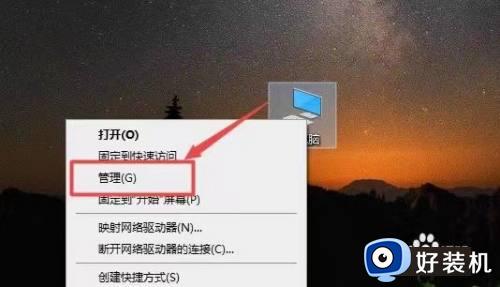
2、点击任务计划程序库
点击系统工具下的“任务计划程序”,点击“任务计划程序库”。
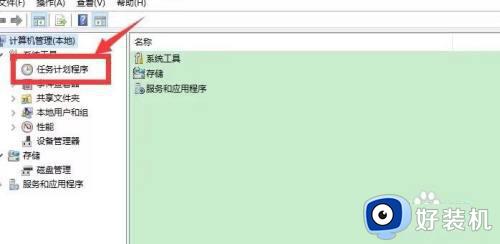
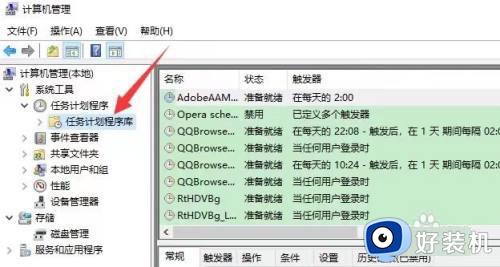
3、点击禁用
找到定时关机的计划项目,右击鼠标,点击“禁用”就可以取消自动关机了。
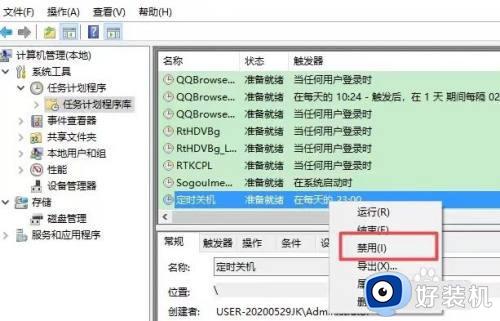
4、点击启用
后续想要继续维持定时关机,只需要右击定时关机任务后,点击“启用”即可。
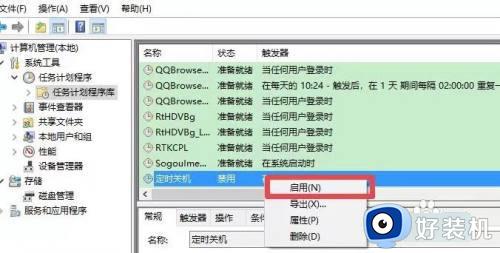
以上就是设置的定时关机的详细取消方法,有需要的用户们可以学习上述方法步骤来进行取消就可以了。
取消定时关机的方法 设置的定时关机怎么取消 相关教程
- 电脑屏幕锁定怎么取消掉 如何把电脑自动锁屏关掉
- windows计划任务关闭程序怎么取消 windows如何关闭计划任务程序命令
- 关闭开盖自动关机设置方法 怎么取消开盖自动开关机
- windows系统怎么取消开机密码 如何取消windows开机密码登录
- 电脑设置了自动关机怎么解除 怎么取消电脑自动关机功能
- 如何取消系统代理设置 电脑系统代理怎么关闭
- 怎样取消壁纸锁屏 如何取消电脑的锁屏壁纸
- wps怎样取消下划线 wps取消特定文字的下划线
- 联想笔记本怎么取消开机密码 联想笔记本取消开机密码设置教程
- excel取消豆沙绿背景设置方法 excel表格豆沙绿可以取消吗
- 电脑无法播放mp4视频怎么办 电脑播放不了mp4格式视频如何解决
- 电脑文件如何彻底删除干净 电脑怎样彻底删除文件
- 电脑文件如何传到手机上面 怎么将电脑上的文件传到手机
- 电脑嗡嗡响声音很大怎么办 音箱电流声怎么消除嗡嗡声
- 电脑我的世界怎么下载?我的世界电脑版下载教程
- 电脑无法打开网页但是网络能用怎么回事 电脑有网但是打不开网页如何解决
电脑常见问题推荐
- 1 b660支持多少内存频率 b660主板支持内存频率多少
- 2 alt+tab不能直接切换怎么办 Alt+Tab不能正常切换窗口如何解决
- 3 vep格式用什么播放器 vep格式视频文件用什么软件打开
- 4 cad2022安装激活教程 cad2022如何安装并激活
- 5 电脑蓝屏无法正常启动怎么恢复?电脑蓝屏不能正常启动如何解决
- 6 nvidia geforce exerience出错怎么办 英伟达geforce experience错误代码如何解决
- 7 电脑为什么会自动安装一些垃圾软件 如何防止电脑自动安装流氓软件
- 8 creo3.0安装教程 creo3.0如何安装
- 9 cad左键选择不是矩形怎么办 CAD选择框不是矩形的解决方法
- 10 spooler服务自动关闭怎么办 Print Spooler服务总是自动停止如何处理
